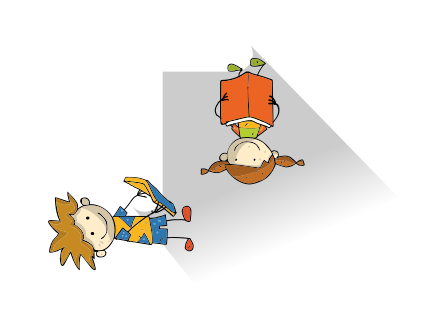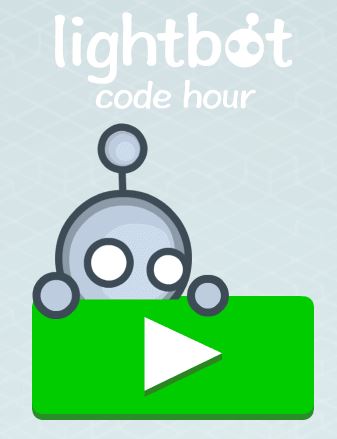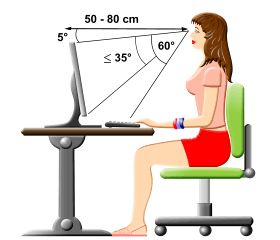Posted on December 18, 2020
Χριστούγεννα
Χριστουγεννιάτικα Παιχνίδια
Από το Santa Tracker (πηγή: https://santatracker.google.com/)
- Ξυρίζουμε τον Άγιο Βασίλη ΕΔΩ
- Δημιουργούμε Ξωτικά ΕΔΩ
- Χρωματίζουμε Χριστουγεννιάτικες μπάλες ΕΔΩ
- Αναζητώντας τον Άγιο Βασίλη ΕΔΩ
- Ταίριαξε χριστουγεννιάτικα στολίδια ΕΔΩ
- Ζωγραφίζουμε Χριστούγεννα ΕΔΩ
Από άλλες πηγές
- Χρωματίστε τις εικόνες ΕΔΩ.
- Σπάσε την αλυσίδα με τις μπάλες ΕΔΩ.
- Πετάξτε με το έλκηθρο του Άγιου Βασίλη ΕΔΩ
- Βρες τα κρυμμένα δώρα ΕΔΩ
- Εντοπίστε τα Χριστουγεννιάτικα μοτίβα ΕΔΩ
- Διακόσμησε το σπίτι με χριστουγεννιάτικα φωτάκια ΕΔΩ
- Σούπερ Άγιος Βασίλης ΕΔΩ
- Στόλισε ένα Χριστουγεννιάτικο δέντρο στο σαλόνι ΕΔΩ
- Στολίζουμε και δεύτερο Χριστουγεννιάτικο δέντρο ΕΔΩ
- Φτιάξε ένα μπισκοτόσπιτο ΕΔΩ
- Στόλισε χριστουγεννιάτικο δέντρο στο δάσος ΕΔΩ
- Χριστουγεννιάτικα ταιριάσματα ΕΔΩ
- Χριστουγεννιάτικο Κρυπτόλεξο ΕΔΩ
- Μια ιστοσελίδα γεμάτη με Χριστουγεννιάτικα παιχνίδια ΕΔΩ
Χριστουγεννιάτικα e-books
Posted on November 13, 2020
Γλώσσα
Κάντε κλικ στην εικόνα για να κάνετε δραστηριότητες στο μάθημα της Γλώσσας Α' Δημοτικού
Posted on November 13, 2020
Ο Υπολογιστής μου
Κάντε κλικ στην εικόνα για να μάθουμε τα μέρη του Υπολογιστή
Posted on November 13, 2020
Ρομποτάκι “Lightbot”
Κάντε κλικ στην εικόνα για να παίξετε με το ρομποτάκι LightBot, δίνοντας τις κατάλληλες εντολές.
Posted on April 13, 2020
Το πληκτρολόγιο μου
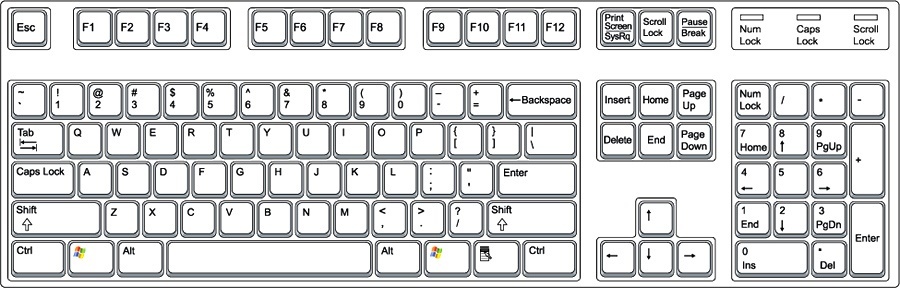
Αγαπητά μου παιδιά. Αν θέλετε να γράψετε ένα κείμενο, ένα τραγούδι, ένα γράμμα ή να κάνετε πράξεις, το πληκτρολόγιο είναι ο βασικός τρόπος εισαγωγής πληροφοριών στον υπολογιστή. Μπορείτε φυσικά να το χρησιμοποιήσετε και για τον έλεγχο του υπολογιστή σας; Εάν μάθετε μερικές απλές εντολές πληκτρολογίου (οδηγίες προς τον υπολογιστή σας), θα μπορείτε να εργάζεστε πιο αποτελεσματικά και πιο γρήγορα.
Τα πλήκτρα ενός πληκτρολογίου μπορούν να ταξινομηθούν σε:
Στην παρακάτω εικόνα φαίνεται ο τρόπος διάταξης των πλήκτρων σε ένα τυπικό πληκτρολόγιο.
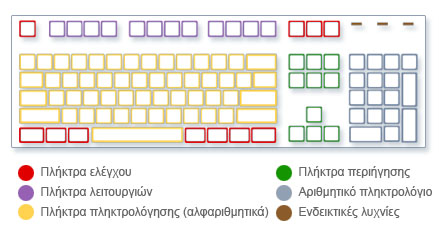
Κάθε φορά που θα χρειάζεται να πληκτρολογήσετε κάτι σε ένα πρόγραμμα, ένα μήνυμα ηλεκτρονικού ταχυδρομείου ή ένα πλαίσιο κειμένου, θα βλέπετε μια κατακόρυφη γραμμή που αναβοσβήνει (|). Η γραμμή αυτή είναι ο δρομέας που λέγεται επίσης και σημείο εισαγωγής (cursor). Δείχνει σε ποιο σημείο αρχίζει το κείμενο που πληκτρολογείτε. Μπορείτε να μετακινήσετε τον δρομέα, κάνοντας κλικ στη θέση που θέλετε με το ποντίκι ή χρησιμοποιώντας τα πλήκτρα περιήγησης.
Άλλα πλήκτρα πληκτρολόγησης είναι και τα Shift, Caps Lock, Tab, Enter και το Backspace (πλήκτρο διαστήματος, κενό)
| Όνομα πλήκτρου | Πώς το χρησιμοποιείτε |
|---|---|
| Shift | Κεφαλαίο γράμμα (Shift και γράμμα). Σύμβολο που εμφανίζεται στο επάνω μέρος του πλήκτρου (Shift και κάποιο άλλο πλήκτρο). |
| Caps Lock | Όλα τα γράμματα κεφαλαία (Caps Lock μία φορά, δεύτερη φορά το απενεργοποιείτε). Μπορεί να δείτε και φωτάκι να ανάβει δεξιά. |
| Tab | Μετακινείτε τον δρομέα αρκετά διαστήματα προς τα δεξιά. Επίσης μπορείτε να μετακινηθείτε στο επόμενο πλαίσιο κειμένου σε μια φόρμα. |
| Enter | Μετακινείτε τον δρομέα στην αρχή της επόμενης γραμμής (αλλάζετε παράγραφο). |
| Spacebar ή Space | Λέγεται και πλήκτρο διαστήματος (κενό). Μετακινείτε τον δρομέα ένα διάστημα (κενό) προς τα δεξιά. |
| Backspace | Διαγράφετε το χαρακτήρα που βρίσκεται πριν τον δρομέα ή το επιλεγμένο κείμενο (αριστερά). |
Βασικές συντομεύσεις πληκτρολογίου με τα πλήκτρα Ctrl, Alt, Shift
| Ενέργεια (πάτημα πλήκτρων) | Αποτέλεσμα |
|---|---|
| Ctrl + A | Επιλογή όλων των στοιχείων σε ένα έγγραφο ή ένα παράθυρο. |
| Ctrl + C (ή Ctrl+Insert) | Αντιγραφή του επιλεγμένου στοιχείου. |
| Ctrl + V (ή Shift+Insert) | Επικόλληση του επιλεγμένου στοιχείου. |
| Ctrl + X | Αποκοπή του επιλεγμένου στοιχείου. |
| Ctrl + Z | Αναίρεση μιας ενέργειας. |
| Ctrl + Y | Επανάληψη μιας ενέργειας. |
| Ctrl + F | Αναζήτηση μέσα στη σελίδα. |
| Ctrl + B | Έντονη γραφή (Β). |
| Ctrl + U | Υπογράμμιση (U). |
| Ctrl + I | Πλάγια γραφή (I). |
| Ctrl + S | Αποθήκευση αρχείου. |
| Ctrl + P | Παράθυρο εκτύπωσης. |
| Ctrl + N | Νέο αρχείο / παράθυρο. |
| Ctrl + Home | Μετακίνηση στην αρχή ενός εγγράφου ή του Φυλλομετρητή. |
| Ctrl + End | Μετακίνηση στο τέλος ενός εγγράφου ή του Φυλλομετρητή. |
| Ctrl + D (ή Delete) | Διαγραφή του επιλεγμένου στοιχείου και μετακίνησή του στον Κάδο Ανακύκλωσης. |
| Ctrl + T | Ανοίγει νέα καρτέλα σε όλους τους κύριους Φυλλομετρητές (Web browsers). |
| Ctrl + δεξιό βέλος | Μετακίνηση του δρομέα στην αρχή της επόμενης λέξης. |
| Ctrl + αριστερό βέλος | Μετακίνηση του δρομέα στην αρχή της προηγούμενης λέξης. |
| Ctrl + κάτω βέλος | Μετακίνηση του δρομέα στην αρχή της επόμενης παραγράφου. |
| Ctrl + επάνω βέλος | Μετακίνηση του δρομέα στην αρχή της προηγούμενης παραγράφου. |
Ειδικοί χαρακτήρες + _ - = ! @ # $ % ^ & * ( ) ~ ` : ; { } | ¨ " < > ? [] \ , . /
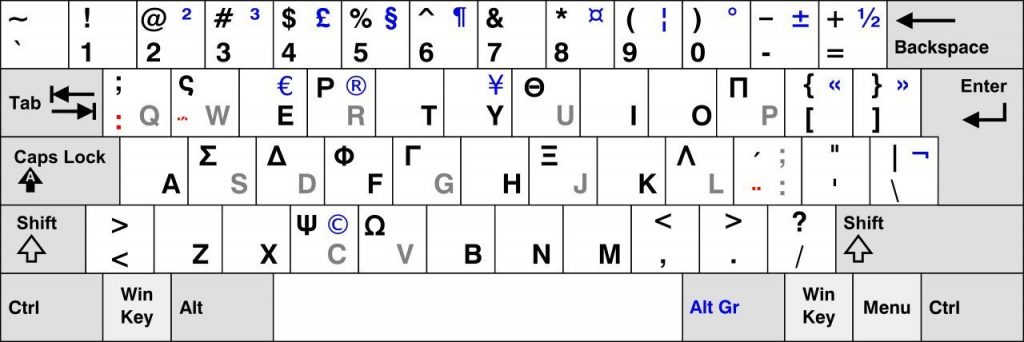
Οι ειδικοί χαρακτήρες είναι με τα μαύρα γράμματα, είναι όταν το πληκτρολόγιο είναι στην αγγλική γλώσσα (EN), και με τα μπλε όταν είναι στην ελληνική γλώσσα (ΕΛ). Οι πάνω αριστεροί χαρακτήρες εμφανίζονται με το Shift + αντίστοιχο πλήκτρο. Οι πάνω δεξιοί χαρακτήρες εμφανίζονται στα ελληνικά με το Ctrl + Alt + αντίστοιχο πλήκτρο ή με το Alt Gr + αντίστοιχο πλήκτρο.
| Πληκτρολόγιο στα ελληνικά | ||
| Χαρακτήρας | Πλήκτρα | |
|---|---|---|
| Τόνος | ΄ | ; + φωνήεν |
| Ερωτηματικό | ; | Q |
| Άνω-κάτω τελεία | : | Shift + Q |
| Άνω τελεία | · | Alt + 0183 ή Alt + 250 |
| Εισαγωγικά άνω αριστερά | “ | Alt + 0147 |
| Εισαγωγικά άνω δεξιά | ” | Alt + 0148 |
| Αριστερό εισαγωγικό | « | AltGr + [ ή Ctrl + Alt + [ |
| Δεξιό εισαγωγικό | » | AltGr + ] ή Ctrl + Alt + ] |
| Γράμμα με διαλυτικά | ϊ | Shift + ; + ι (φωνήεν) |
| Γιώτα με τόνο και διαλυτικά | ΐ | Ctrl + Alt + ; + ι ή Shift + W + ι ή Alt Gr + ; + ι |
| Ύψιλον με τόνο και διαλυτικά | ΰ | Ctrl + Alt + ; + υ ή Shift + W + υ ή Alt Gr + ; + υ |
| Θήτα | Θ | U |
| Ξι | Ξ | J |
| Ψι | Ψ | C |
| Ωμέγα | Ω | V |
| Τελικό σίγμα | ς | W |
Συμβουλές για ασφαλή χρήση του πληκτρολογίου
Η κατάλληλη χρήση του πληκτρολογίου θα σας βοηθήσει να αποφύγετε πόνους ή τραυματισμούς στους καρπούς, τα χέρια και τους βραχίονες, ιδιαίτερα εάν χρησιμοποιείτε τον υπολογιστή σας για μεγάλα διαστήματα. Παρακάτω παρουσιάζονται μερικές συμβουλές που θα σας βοηθήσουν να αποφύγετε προβλήματα:
- Τοποθετήστε το πληκτρολόγιό σας στο ύψος του αγκώνα. Το επάνω μέρος των βραχιόνων σας πρέπει να είναι χαλαρό και δίπλα στα πλευρά σας.
- Κεντράρετε το πληκτρολόγιο μπροστά σας. Εάν το πληκτρολόγιο διαθέτει αριθμητικό πληκτρολόγιο, μπορείτε να χρησιμοποιήσετε το πλήκτρο διαστήματος ως σημείο αναφορά για το κέντρο.
- Πληκτρολογείτε με τα χέρια και τους καρπούς σας να αιωρούνται πάνω από το πληκτρολόγιο, ώστε να μπορείτε να χρησιμοποιήσετε ολόκληρο το βραχίονα για να φτάσετε τα απομακρυσμένα πλήκτρα αντί να τεντώνετε τα δάχτυλα.
- Αποφεύγετε να ακουμπάτε τις παλάμες ή τους καρπούς σας σε οποιαδήποτε επιφάνεια ενώ πληκτρολογείτε. Εάν το πληκτρολόγιό σας διαθέτει υποστήριγμα παλάμης, χρησιμοποιήστε το μόνο στα διαλείμματα της πληκτρολόγησης.
- Θα πρέπει να πληκτρολογείτε χτυπώντας ελαφρά τα πλήκτρα και δεν θα πρέπει να λυγίζετε τους καρπούς σας.
- Όταν δεν πληκτρολογείτε να χαλαρώνετε τους βραχίονες και τα χέρια σας.
- Κάνετε σύντομα διαλείμματα από τον υπολογιστή σας κάθε 15 με 20 λεπτά.
Σωστή θέση χεριών και σώματος |
||
|
|
|
|
Μερικές ακόμη χρήσιμες συμβουλές:
- Όταν εξασκήστε στη δακτυλογράφηση, μην κοιτάτε το πληκτρολόγιο, ούτε καν για λίγο! Να κοιτάτε μόνο στην οθόνη.
- Η βασική θέση μπορεί να βρεθεί εύκολα, χωρίς ματιές στο πληκτρολόγιο. Απλά νιώστε τις χαρακτηριστικές γραμμές (μικρά εξογκώματα) στο «F» και στο «J».
- Στα πρώτα μαθήματα δακτυλογράφησης, τα γράμματα προς εξάσκηση δεν θα σχηματίζουν λέξεις. Όσο εξοικειώνεστε με τα πλήκτρα, οι «αληθινές» λέξεις και προτάσεις θα χρησιμοποιούνται. Αυτός είναι ο μόνος τρόπος για να δακτυλογραφείτε σωστά.
- Να θυμάστε να τεστάρετε περιοδικά την ταχύτητά σας. Με τα τεστ δακτυλογράφησης, μπορείτε να ελέγξετε, τόσο την πρόοδο στην ταχύτητα, όσο και στην ακρίβεια. Ο αριθμός λέξεων ανά λεπτό δείχνει το επίπεδο δακτυλογράφησής σας.
Σχετικοί σύνδεσμοι στο Διαδίκτυο (Links - URLs) - Μαθήματα Δακτυλογράφησης
Μαθήματα δακτυλογράφησης
Touch Typing Study
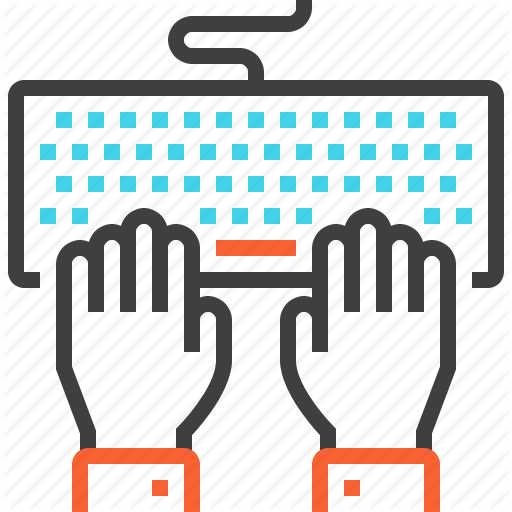
Posted on April 10, 2020
GCompris – Δραστηριότητες με παιχνίδια
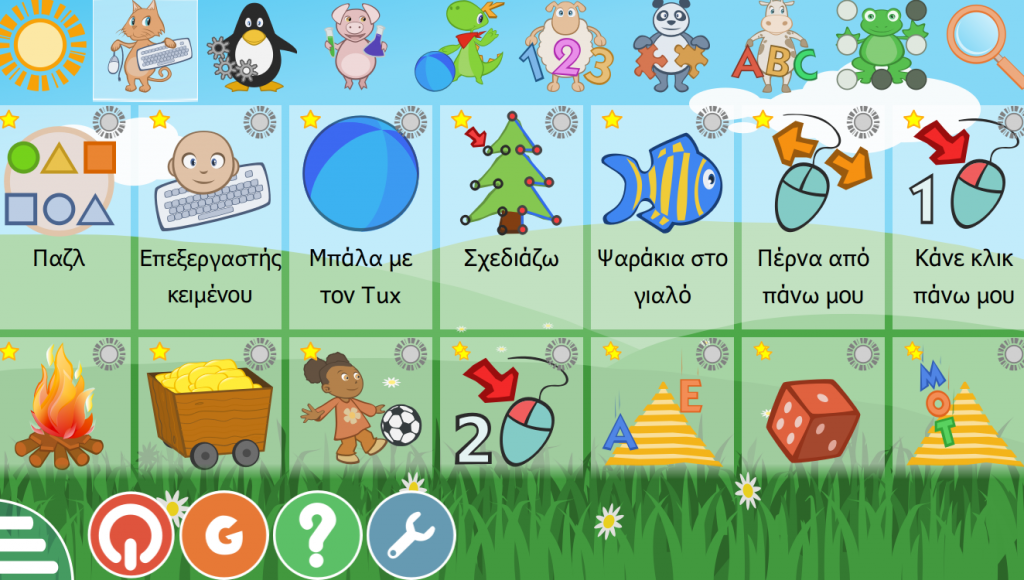
Παιδιά, με αυτό το πρόγραμμα μπορείτε να παίξετε και να ανακαλύψετε δραστηριότητες, όπως:
- ανακάλυψη του υπολογιστή: πληκτρολόγιο, ποντίκι, ...
- ανάγνωση: εξάσκηση των αναγνωστικών δεξιοτήτων
- αριθμητική: πίνακας μνήμης, αρίθμηση, πίνακας διπλής καταχώρησης, είδωλα γεωμετρικών σχημάτων, ...
- επιστήμη: λειτουργία διώρυγας, ο κύκλος του νερού, υποβρύχιο, ηλεκτρικά κυκλώματα, ...
- γεωγραφία: χώρες, ήπειροι, κουλτούρες, ...
- παιχνίδια: σκάκι, μνημονικές τεχνικές, σύνδεσε 4, sudoku, ...
- διάφορα: χρώματα, σχήματα, Braille, μαθαίνω να λέω την ώρα...
- και άλλα ...
Πληροφορίες για τις επιλογές του προγράμματος μπορείτε να δείτε από ΕΔΩ, και για να το κατεβάσετε από ΕΔΩ και να το εγκαταστήσετε στον υπολογιστή ή στη φορητή συσκευή σας.
Posted on April 10, 2020
RapidTyping – Μαθαίνω να πληκτρολογώ σωστά και γρήγορα
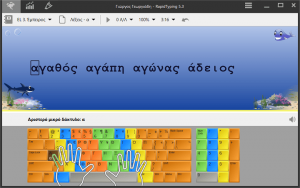

Αγαπητά μου παιδιά, το RapidTyping είναι ένα πολύ βολικό και εύκολο πρόγραμμα που θα σας βοηθήσει να μάθετε σωστά και γρήγορα να πληκτρολογείτε γράμματα, λέξεις και προτάσεις. Θα κάνετε έτσι λιγότερα λάθη όταν γράφετε στον υπολογιστή. Τα μαθήματα είναι οργανωμένα σε κατηγορίες (1. Εισαγωγή, 2. Αρχάριος, 3. Έμπειρος, 4. Προχωρημένος). Μπορείτε να γράψετε σε ελληνικά και σε αγγλικά. Στο κάτω μέρος βλέπετε ένα χρωματιστό πληκτρολόγιο και τον τρόπο με τον οποίο πρέπει να πατάτε κάθε φορά τα πλήκτρα.
Το πρόγραμμα μπορείτε να το δείτε ΕΔΩ και να το κατεβάσετε από ΕΔΩ.
Posted on April 10, 2020
Tux paint – Ζωγραφίστε με φαντασία

Αγαπητά μου παιδιά, το TuxPaint είναι ένα φανταστικό πρόγραμμα ζωγραφικής. Είναι εύκολο στη χρήση του, με αστείους ήχους, πολλές σφραγίδες με εικόνες και χρώματα.
Το πρόγραμμα μπορείτε να το δείτε και να το κατεβάσετε από ΕΔΩ. Θα χρειαστεί να κατεβάσετε το Tux Paint 0.9.23 όπως και τις σφραγίδες από ΕΔΩ.
Στο παρακάτω βίντεο μπορείτε να δείτε πως κάνουμε εγκατάσταση του προγράμματος και τις βασικές λειτουργίες του.
Posted on April 10, 2020
Libre Office – Δωρεάν σουίτα εφαρμογών γραφείου
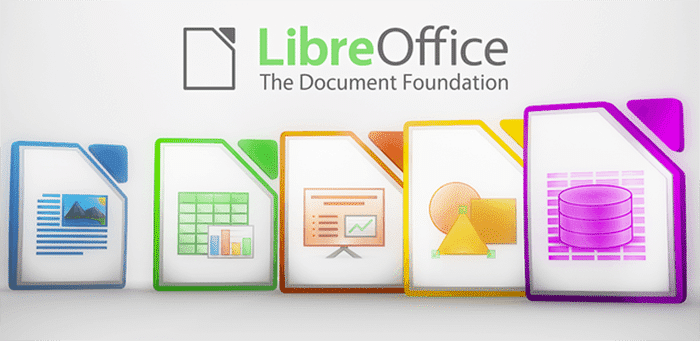
Παιδιά. Αν δεν έχετε στον υπολογιστή σας την σουίτα εφαρμογών γραφείου Microsoft Ofiice (Word. Excel. Powerpoint, κ.λπ.), μπορείτε να χρησιμοποιήσετε δωρεάν την σουίτα εφαρμογών γραφείου LibreOffice.
Περιλαμβάνει τον Επεξεργαστή κειμένων Writer, το Υπολογιστικό φύλλο Calc, την εφαρμογή Παρουσίασης διαφανειών Impress, το πρόγραμμα Σχεδίασης / Ζωγραφικής Draw, το πρόγραμμα Διαχείρισης μαθηματικών τύπων και Υπολογισμών Math και, τέλος, η εφαρμογή Βάσης δεδομένων Base.
(Προσοχή. Τα αρχεία π.χ. του Word αποθηκεύονται ως "όνομα_αρχείου.doc" ενώ του Writer ως "όνομα_αρχείου.odf". Αυτός είναι και ο λόγος που οι εργασίες που σας στέλνω είναι και στις δύο μορφές. Το ίδιο θα ισχύσει και σε αρχεία Excel ή Powerpoint).
Μπορείτε να τη δείτε ΕΔΩ, να την κατεβάσετε και να την κάνετε εγκατάσταση από ΕΔΩ (την Βασική εγκατάσταση και την Ενσωματωμένη Βοήθεια).
Στο παρακάτω βίντεο μπορείτε να δείτε τις βασικές του λειτουργίες.
Περισσότερα μπορείτε να δείτε και στο κανάλι του σχολείου μας στο YouTube ΕΔΩ και στην ενότητα Playlists>Αποθηκευμένα Playlists>LibreOffice.